
Audible está considerada como una de las mejores plataformas que ofrece excelentes servicios de transmisión de audiolibros. Por lo tanto, varios usuarios están realmente interesados en utilizar este sitio o aplicación como proveedor de una excelente experiencia de transmisión de audiolibros.
Sin embargo, hay casos reportados en los que algunos usuarios experimentan problemas de fallas o problemas de "la aplicación Audible no funciona". ¿Alguna vez has experimentado lo mismo? ¿Qué acciones tomaste? Debes preguntarte qué puedes hacer.
Para ayudarte, tenemos aquí algunas cosas que puedes probar para resolver este problema de que la aplicación Audible no funciona. Ya sea que uses un dispositivo Android, iOS o un WinEn el caso de las computadoras, las soluciones son demasiado simples y fáciles de implementar. Nos aseguramos de detallar todos los pasos aquí, así que comencemos de inmediato con la primera parte de este artículo.
Guía de contenido Parte 1. ¿Por qué Audible no funciona?Parte 2. ¿Cómo arreglar la aplicación Audible que no funciona en Android?Parte 3. ¿Cómo arreglar la aplicación Audible que no funciona en iOS?Parte 4. Cómo solucionar el problema de que la aplicación Audible no funciona Win¿bajas?Parte 5. Bonificación: Cómo reproducir libros en Audible sin la aplicación AudibleParte 6. Para resumirlo todo
Puede haber varias razones por las que Audible no funciona, como problemas técnicos, información de inicio de sesión incorrecta o solución de problemas de suscripción. Es importante solucionar el problema antes de comunicarse con el servicio de atención al cliente. A continuación se detallan algunas razones comunes por las que Audible puede no funcionar:
Al verificar y abordar estos problemas comunes, es posible que pueda resolver los problemas que está experimentando con Audible. Si estos pasos no resuelven el problema, puede ser útil comunicarse con el servicio de atención al cliente de Audible para obtener más ayuda.
¿Es usted un ávido oyente de audiolibros y al mismo tiempo un usuario de un dispositivo Android? Si todavía tiene problemas con el problema "La aplicación Audible no funciona", existen varias soluciones que puede intentar aplicar para resolverlo. Le daremos algunas ideas en esta parte.
Intente cerrar todas las aplicaciones que se están ejecutando actualmente en su dispositivo Android. Después de hacerlo, debe reiniciar su aplicación Audible.
También hay casos en los que, debido a que su dispositivo Android no tiene la última versión del sistema operativo, algunas aplicaciones se ven afectadas. Por lo tanto, se bloquean cuando están en uso. Esta podría ser la solución que está buscando. Todo lo que tiene que hacer es verificar si hay actualizaciones disponibles para su dispositivo Android. Si lo hay, asegúrese de instalarlo inmediatamente y, una vez hecho, intente abrir la aplicación Audible nuevamente.
Intente eliminar el audiolibro que cree que está causando el problema "La aplicación Audible no funciona". También puedes intentar cambiar la calidad que puedes encontrar en la configuración de la aplicación. Después de realizar el cambio, intente descargar nuevamente el audiolibro eliminado.
Si los tres primeros simplemente no funcionan, intente restablecer la aplicación Audible en su dispositivo Android y borre la memoria caché del dispositivo. Aquí están los detalles de los pasos que debe seguir.
Paso 1. Inicie la aplicación Audible en su dispositivo Android.
Paso 2. Inmediatamente verá la sección "Mi biblioteca". En la pantalla, vaya al menú que verá en la parte superior izquierda. Haga clic en el botón "Ayuda y soporte".
Paso 3. En la parte superior derecha, hay un icono de "tres puntos". Tócalo.
Paso 4. Ahora, haga clic en el botón "Restablecer aplicación". Aparecerá una notificación en su pantalla. Simplemente haga clic en "Aceptar" para continuar.
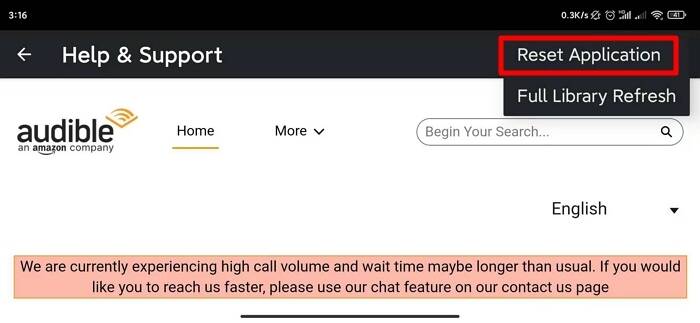
Al realizar los cuatro pasos anteriores, se eliminarán todos esos datos de caché, así como las descargas parciales y en curso. No hay necesidad de preocuparse por los que están completamente descargados, ya que no se verán afectados.
Ahora, ¿qué pasa si está utilizando un dispositivo iOS y también sigue experimentando este problema de "La aplicación Audible no funciona"? ¿Qué debes hacer? Mira la segunda parte de esta publicación.
Si mientras transmite su audiolibro favorito ocurre el problema "La aplicación Audible no funciona", no hay nada de qué preocuparse. Tenemos cinco soluciones que puedes probar para resolver el problema.
Solución # 1. Simplemente cierre la aplicación Audible en su dispositivo iOS y ábrala nuevamente.
Solución # 2. Es posible que su dispositivo iOS necesite una actualización de su sistema operativo. Intente comprobarlo también.
Solución #3. Es posible que deba instalar las actualizaciones necesarias para su aplicación Audible. Para comprobarlo, simplemente vaya a Apple Store, haga clic en su perfil, de la lista que se muestra (lista de aplicaciones instaladas en su dispositivo iOS) y busque la aplicación Audible. Si hay un botón al lado que dice "ACTUALIZAR", debes tocarlo y esperar hasta que finalice la actualización.
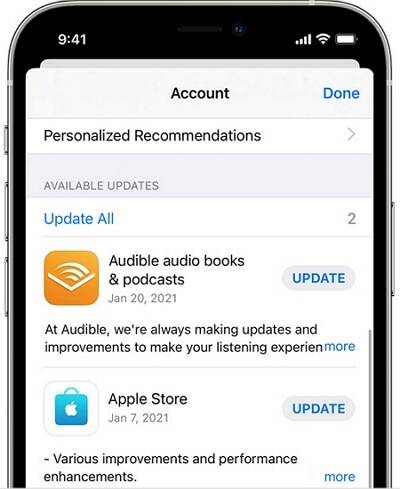
Solución # 4. Intente eliminar la aplicación Audible y volver a descargarla después.
Solución #5. Vaya a la "Configuración" de su dispositivo iOS. Desplácese hasta que vea "Audible" y luego tóquelo. Una vez que vea el menú "Medios y Apple Music", debe cambiar el control deslizante al modo "apagado". Ahora, regrese a la pantalla de inicio y reinicie su aplicación Audible.
¿Estás usando tu? Win¿Te molesta la aplicación Audible mientras escuchas tus canciones favoritas en tu computadora? ¿Te pasó que la aplicación Audible no funciona mientras estabas transmitiendo? Aquí hay algunas soluciones alternativas que puedes implementar.
Una opción que puedes probar es restablecer la aplicación Audible que estás usando actualmente en tu Windows PC. Para ello, solo tienes que seguir estos pasos
Limpiar la memoria caché de su PC a veces también funciona. Aquí sabrás como podrás hacerlo.
La mayoría de los antivirus están bloqueando la instalación de actualizaciones en las aplicaciones que tiene en su PC. Debido a que las actualizaciones no se instalaron correctamente, por supuesto, causarán problemas en la aplicación, como este problema de "La aplicación audible no funciona". Mientras tanto, puede intentar deshabilitar su antivirus actual. Una vez hecho esto, realice todas las actualizaciones necesarias y luego habilite su antivirus nuevamente.
Ahora que sabes cómo solucionar este problema de "La aplicación Audible no funciona", seguramente estás probando estas soluciones ahora mismo. Sin embargo, si se siente tan irritado, es posible que desee transmitir audiolibros sin la aplicación Audible. ¿Pero cómo puedes hacerlo? Compartiremos información adicional en la siguiente sección, así que échale un vistazo.
Otro consejo: si alguna de las soluciones presentadas aquí no funcionó (ya sea que sea un usuario de Android, un usuario de iOS o un WinSi es propietario de una PC con Windows, es posible que haya un problema con el dispositivo que está en uso. Si el problema de que la aplicación Audible no funciona persiste incluso si ha realizado todas las acciones posibles, puede intentar abrir su cuenta en otro dispositivo que tenga. Ahora bien, si la aplicación Audible funciona perfectamente, entonces el problema está en el dispositivo. ¡Quizás quiera intentar considerar esto también!
Tener y reproducir audiolibros Audible sin la aplicación puede ser un dilema para usted. Pero estaremos resolviendo ese problema. ¿Sabe que realmente puede transmitir sus favoritos de Audible sin la aplicación en sí? Y eso es a través de la ayuda de aplicaciones como DumpMedia Audible Converter.
Descargar gratis Descargar gratis
Este DumpMedia Audible Converter es una aplicación muy capaz, ya que puede convertir y descargar Archivos AA/AAX audibles para MP3 Formato para jugar en cualquier dispositivo, incluso sin la aplicación o sin conexión. También puede garantizar que la calidad no tenga pérdidas y que se conserven las etiquetas y capítulos ID3. También puede estar seguro de que todo el proceso de conversión sólo se ejecutará durante unos minutos. De este modo, ahorrará parte de su tiempo. La aplicación también es muy fácil de usar. ¡Es totalmente fácil de usar!
Hay otros grandes puntos del DumpMedia Convertidor audible. Las actualizaciones se realizan constantemente en la aplicación y el soporte siempre está disponible. Si tiene problemas con la aplicación, siempre puede preguntar al equipo de atención al cliente. Además, las cosas que debe completar antes de la instalación son solo algunas y fáciles de lograr.
Para su referencia, si ya no desea experimentar el mismo problema, el problema "La aplicación Audible no funciona", puede descargar el audiolibro de su elección y escucharlo en cualquier momento. Así es como puede utilizar el DumpMedia Convertidor audible.
Tienes que visitar el sitio web principal de DumpMedia y busque los requisitos de instalación. Completa todos aquellos para tener el DumpMedia Audible Converter instalado en su PC. Ejecútelo después. Una vez que esté en funcionamiento, agregue el AA / AAX archivos.

También puede modificar algunos resultados y configuraciones avanzadas si así lo desea. Además, por supuesto, puede elegir el formato de salida que desee utilizar. Por supuesto, el MP3 El formato es el más recomendado ya que se puede reproducir en cualquier dispositivo o reproductor multimedia.

Al tocar el botón "Convertir", se llevará a cabo la conversión. Esto solo será por unos minutos y los archivos de salida estarán listos pronto.

¡Viola! Además de deshacerse de este problema de "la aplicación Audible no funciona", ahora tiene copias de los audiolibros de Audible que le encantan en su PC. ¡Reprodúcelos cuando quieras en cualquier dispositivo y en cualquier lugar, incluso si no hay conexión de datos disponible! También puedes compartir los archivos con tus amigos o transferirlos incluso a unidades externas como USB y similares.
Al terminar todo este artículo, seguramente ya no estarás pensando en esto: el problema de "La aplicación Audible no funciona". En este punto de la publicación, esto ya no es un problema o dilema para usted, ya que ya le presentamos las opciones que puede hacer para evitar que esto vuelva a suceder.
Incluso si eres un usuario de Android o un usuario de iOS o un WinUsuario de PC, esto no debería volver a sucederle. Además, si no desea tener ningún otro problema relacionado con la aplicación Audible, puede guardar y descargar sus favoritos de Audible y acceder a ellos en cualquier momento y desde cualquier dispositivo si lo desea.
Al leer esta publicación, si hay algunas preguntas que desea que se respondan o inquietudes relacionadas con el contenido de este artículo, deje sus pensamientos en la sección a continuación y nos aseguraremos de responderle.
